Al giorno d’oggi, un numero sempre maggiore di aziende sta pianificando il passaggio da un ambiente di messaggistica On-Premise a Exchange Online (Microsoft 365). Ci sono alcuni fattori che le spingono a prendere in considerazione la migrazione a Microsoft 365, come ad esempio migliorare le spese di gestione, garantire una facile gestibilità e ridurre i costi di capitale per la gestione dell’edizione del server. Tuttavia, per gli amministratori di Exchange, uno dei requisiti lavorativi più noiosi e impegnativi è la migrazione delle caselle di posta elettronica di Exchange a Microsoft 365.
Esistono diversi metodi per soddisfare il processo di migrazione. Uno dei metodi più efficienti è la migrazione ibrida di Microsoft 365. Esploriamo questo metodo in dettaglio.
| Provate Stellar Converter for EDB per esportare le caselle di posta elettronica di Exchange in Microsoft 365 senza usare i comandi di PowerShell. |
Migrazione ibrida di Microsoft 365: Una panoramica
La migrazione ibrida di Microsoft 365 è un processo di migrazione che consente la migrazione delle caselle di posta elettronica in sede o un approccio per garantire agli utenti una migrazione da Exchange a Microsoft 365 senza problemi e senza interruzioni. Con questo approccio, un individuo può facilmente trasferire le caselle di posta esistenti tra Exchange Server ed Exchange Online. In questo processo, non è necessario creare una nuova casella di posta elettronica e importare le informazioni.
Quali sono i vantaggi di una distribuzione ibrida basata su Exchange?
- Libertà di migrare le caselle di posta elettronica di Exchange Online nell’organizzazione Exchange o le caselle di posta elettronica di Exchange On-Premises nell’organizzazione Exchange Online.
- Non è necessario creare nuove caselle di posta elettronica per gli utenti e importare le informazioni.
- Meno doloroso per gli utenti
- Semina dei dati prima della migrazione
Migrazione ibrida Requisiti di Microsoft 365
Come già detto, il processo di migrazione è senza problemi per gli utenti. Ma per gli amministratori c’è una notevole quantità di lavoro da fare prima.
- Prima della migrazione, è necessario ottenere le autorizzazioni necessarie
- Assicurarsi che la distribuzione ibrida tra le organizzazioni On-Premises e Exchange Online sia configurata e che il server Exchange locale sia sano e funzioni correttamente.
- Nei server di accesso client di Exchange 2013 in sede, assicurarsi che il servizio proxy di replica delle caselle postali sia abilitato.
Passi per la migrazione ibrida di Microsoft 365
Il processo di migrazione delle caselle di posta elettronica di Exchange da On-Premise a Microsoft 365 o viceversa è semplice e facile. Seguite i passaggi indicati di seguito per una migrazione di successo:
- Creare un endpoint per la migrazione
- Abilitazione del servizio proxy
- Spostare le caselle di posta elettronica utilizzando l’EAC
- Rimozione dei lotti
- Riabilitazione di OWA per l’accesso offline
Ora analizziamo questi passaggi in dettaglio
1. Creare l’endpoint per la migrazione
Il primo e principale passo da compiere prima di eseguire le migrazioni remote, sia On-Boarding che Off-Boarding, è creare l’endpoint di migrazione di Exchange. Questo endpoint include l’impostazione della connessione al server Exchange on-premises, che esegue il proxy MRS. Questo servizio aiuta a eseguire migrazioni remote da e verso Exchange online.
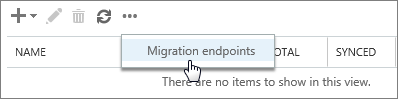 Creating the endpoint for migration
Creating the endpoint for migration 2. Abilitazione del servizio proxy
Se il proxy MRS non è abilitato sui server di accesso client di Exchange 2013 in sede, è necessario abilitarlo.
I passi per abilitare il servizio proxy sono i seguenti:
- Andare su EAC e aprirlo
- A questo punto, spostarsi nella sezione Server
- Selezionare le directory virtuali
- Scegliere Server di accesso client
- Selezionare la directory virtuale EWS
- Fare clic sull’opzione Modifica
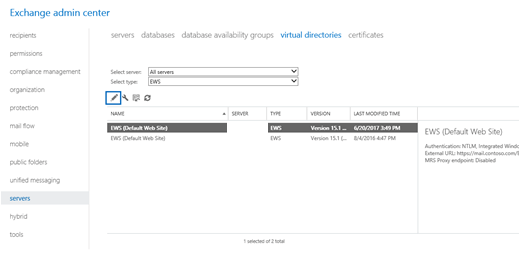 Fare clic sull’opzione Modifica
Fare clic sull’opzione Modifica
- A questo punto, selezionare la casella di controllo MRS proxy enabled.
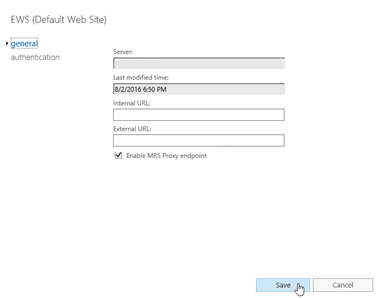 MRS proxy enabled
MRS proxy enabled
- Fare clic sull’opzione Salva
- Fare clic su OK
3. Spostare le cassette postali utilizzando l’EAC
In Exchange Admin Center (EAC), nella scheda Microsoft 365, è presente una migrazione guidata remota. È possibile utilizzare questa procedura guidata per migrare le cassette postali di Exchange Online nell’organizzazione On-premises o per spostare le cassette postali degli utenti On-premises nell’organizzazione Exchange Online. È possibile selezionare una qualsiasi di queste procedure.
Migrazione delle caselle di posta elettronica on-Premises a Microsoft 365
I passaggi sono i seguenti:
- Andare su EAC e aprirlo
- A questo punto, andare su Microsoft 365
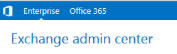 Microsoft 365
Microsoft 365
- Selezionare l’opzione Migrazione
- Fare clic sull’opzione Aggiungi
- Selezionate Migrazione a Exchange Online
- A questo punto, dalla finestra Seleziona un tipo di migrazione, scegliere Migrazione con spostamento remoto.
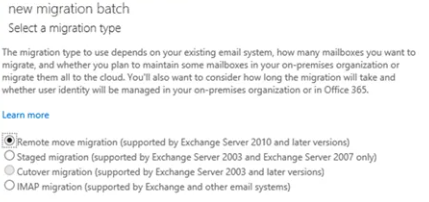 scegliere Migrazione con spostamento remoto.
scegliere Migrazione con spostamento remoto.
- Nella finestra Seleziona gli utenti, fare clic sull’opzione Aggiungi +.
- Scegliere l’utente On-Premises
- Fare clic su Aggiungi
- Fare clic su OK e su Avanti
- Ora, nella finestra Immissione delle credenziali dell’account utente di Windows, aggiungere le credenziali dell’account amministratore on-premise
- Fare clic su Avanti
- Ora, nella finestra Conferma dell’endpoint di migrazione, verificare se l’FQDN del server Exchange on-premises desiderato è presente nell’elenco
- Nella finestra Move Configuration, nel campo di testo New migration batch name, inserire il nome del batch di migrazione.
- Quindi, scegliere il dominio di consegna di destinazione per le caselle di posta elettronica che si desidera migrare a Microsoft 365.
- Quindi, assicurarsi che l’opzione Sposta la casella di posta primaria insieme alla casella di posta di archivio sia selezionata o meno.
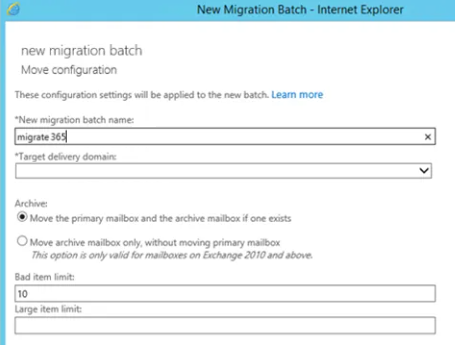 La cassetta postale è selezionata o meno
La cassetta postale è selezionata o meno
- Andare su Avvia l’opzione Batch
- Scegliere un destinatario
- Assicuratevi che l’opzione Avvia automaticamente il batch sia selezionata.
- Fare clic sulla casella di controllo di Completa automaticamente il batch di migrazione.
- Fare clic su Nuovo
Migrare le caselle di posta elettronica di Microsoft 365 su On-Premise
I passaggi sono i seguenti:
- Aprire l’EAC
- Accedere a Microsoft 365
- Fare clic su Destinatari
- Fare clic su Migrazione
- Fare clic su Aggiungi
- Scegliere, migrare da Exchange Online
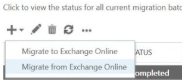 migrare da Exchange Online
migrare da Exchange Online
- Nella finestra Seleziona l’utente, scegliere l’opzione Seleziona gli utenti che si desidera spostare.
- Fare clic su Avanti
- Fare clic sull’icona Aggiungi +
- Scegliere gli utenti di Exchange Online che si desidera migrare nell’organizzazione on-premises.
- Fare clic su Avanti
- Nella finestra Conferma dell’endpoint di migrazione, controllare l’elenco per verificare che sia presente l’FQDN del server Exchange on-premises.
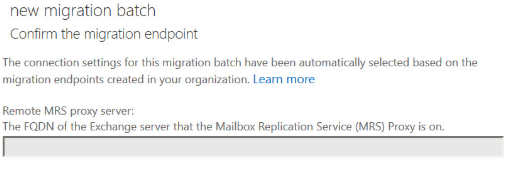 Il server di Exchange è presente
Il server di Exchange è presente
- Andare alla finestra di Configurazione dello spostamento
- Nel campo di testo Nuovo nome batch di migrazione, inserire il nome del batch di migrazione.
- In Dominio di consegna di destinazione per le cassette postali, immettere Dominio di consegna di destinazione.
- Ora, andare alla pagina Avvia il batch
- Scegliere un destinatario per ricevere il rapporto completo del lotto.
- Assicuratevi che sia selezionata l‘opzione Avvia automaticamente il batch.
- Quindi, selezionare la casella di controllo Completa automaticamente il batch di migrazione.
4. Rimozione dei lotti
Una volta completato il processo di spostamento delle caselle di posta, il passo successivo è la rimozione dei batch. Il motivo di questa rimozione è di ridurre le possibilità di errore in scenari in cui gli stessi utenti vengono spostati di nuovo. I passaggi sono i seguenti:
- Aprire l’EAC
- Accedere a Microsoft 365
- Selezionare i destinatari
- Selezionare Migrazione e fare clic su Batch di migrazione completato.
- Fare clic sull’opzione Elimina
- Confermare facendo clic su Sì
5. Riabilitazione di OWA per l’accesso offline
L’accesso offline in Outlook sul Web consente di accedere facilmente alle caselle di posta elettronica anche quando non sono collegate a una rete. In alcuni casi, quando si migrano le cassette postali di Exchange a Exchange Online, è necessario reimpostare l’impostazione dell’accesso offline nel browser per utilizzare Outlook sul Web offline.
Limitazioni del metodo di migrazione ibrida di Microsoft 365
Con questo metodo manuale, è possibile migrare le caselle di posta elettronica a Microsoft 365. Tuttavia, come altri metodi manuali, anche il metodo di migrazione ibrida presenta alcune limitazioni:
– Processo lungo
– Richiede un intervento manuale e amministratori qualificati per configurare un sistema ibrido sano
Metodo manuale: https://docs.Microsoft.com/en-us/exchange/mailbox-migration/use-minimal-hybrid-to-quickly-migrate
Metodo alternativo
Per superare queste limitazioni, la soluzione migliore è utilizzare uno strumento di terze parti affidabile e sicuro come Stellar Converter for EDB. Questo strumento è completamente automatizzato ed è facile, veloce ed efficiente.
Si tratta di un’eccellente utility progettata per esportare le caselle di posta elettronica di Exchange direttamente in Microsoft 365. Con questo potente software, è possibile convertire rapidamente i file EDB di Exchange online e offline in file PST. Utilizzando questo software, è possibile estrarre rapidamente e senza problemi i dati delle caselle di posta elettronica di Exchange come allegati, contatti, e-mail, note, calendari, attività, elenchi di cose da fare, ecc. Grazie alla sua interfaccia grafica semplice e intuitiva, è possibile eseguire facilmente il processo di conversione.
Caratteristiche principali di Stellar Converter for EDB
- Sicuro e facile da usare
- Supporto per la conversione delle caselle di posta in archivio
- Consente la conversione di più file EDB
- Supporta i dati EDB non in linea con le caselle di posta elettronica di Exchange di qualsiasi versione.
- Offre un supporto aggiuntivo per salvare la casella di posta convertita in Microsoft 365.
- Facilita la ricerca di messaggi specifici dal file convertito.
- Facilita la conversione delle caselle di posta elettronica degli utenti in file PST.
- Offre la possibilità di recuperare i dati convertiti in diversi formati, come HTML, RTF e PDF.
- Offre un supporto di anteprima per le caselle di posta elettronica e gli elementi delle caselle di posta elettronica come e-mail, note, contatti, calendario, elementi inviati, allegati, ecc.
Compatibilità
L’applicazione può essere installata su Windows 10, Windows 8, Windows 7, Windows Vista, Windows Server 2016, Windows Server 2012 e R2 e Windows Server 2008 R2.
Supporto
L’applicazione è in grado di aprire qualsiasi formato EDB da Exchange Server 2019, 2016, 2013, 2010, 2007, 2003, 2000 e 5.5.
La strada da percorrere
La migrazione ibrida di Microsoft 365 è uno dei processi più noti per facilitare la migrazione da Exchange a Microsoft 365 o viceversa. Tuttavia, è un po’ lungo, complicato e, soprattutto, richiede conoscenze tecniche. Pertanto, tutti coloro che desiderano una soluzione facile, semplice, veloce e affidabile per la migrazione, Stellar Converter for EDB è la scelta ideale.
